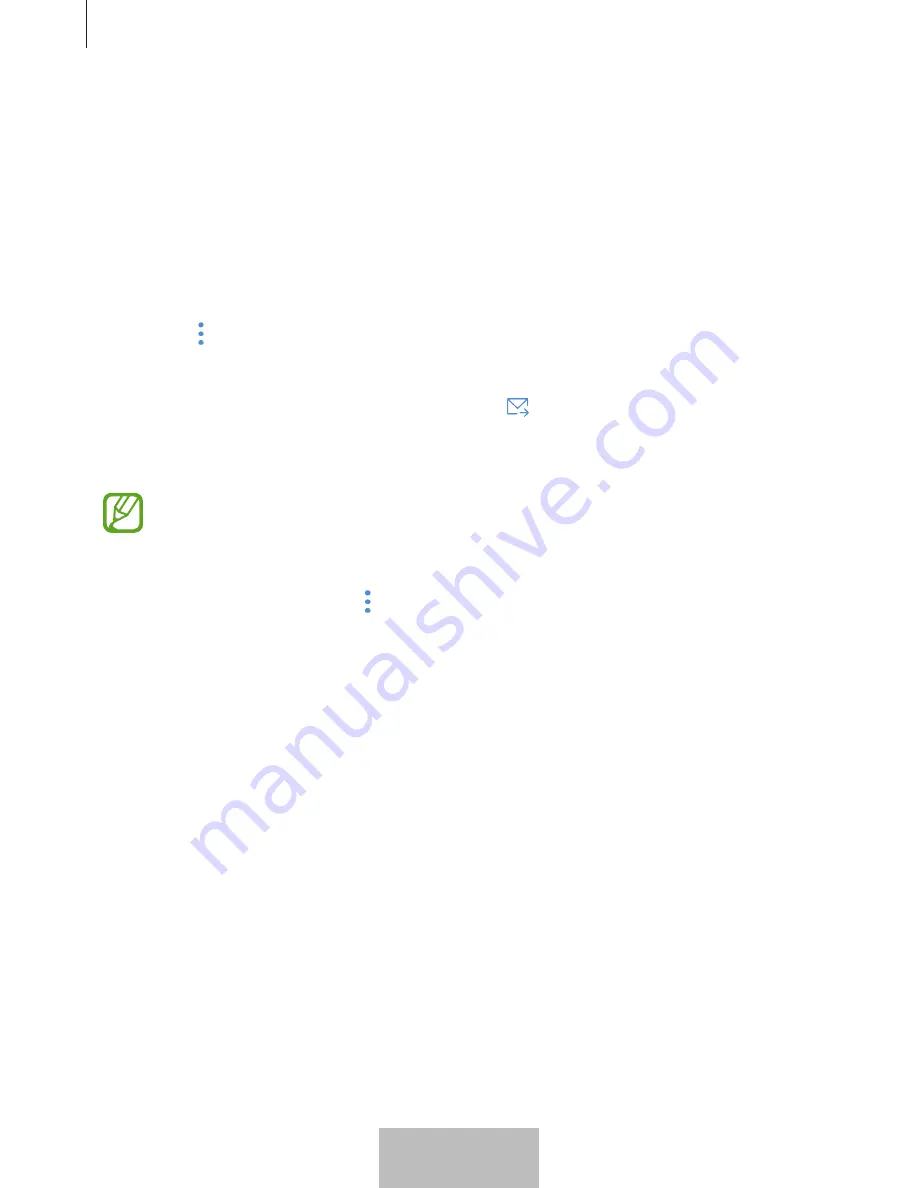
Application SmartThings
17
Inviter des membres à l’emplacement créé
Invitez d’autres membres à l’emplacement créé pour commander les appareils et les programmes
assignés à cet emplacement.
1
Sur l’écran SmartThings, touchez
Appareils
.
2
Touchez
TOUS LES APPAREILS
et faites défiler vers le haut ou le bas pour sélectionner un
emplacement.
3
Touchez
→
Inviter un membre
.
4
Touchez
Saisir l’ID du compte Samsung
, saisissez les renseignements du compte Samsung de
la personne que vous souhaitez inviter, puis touchez
.
Vous pouvez inviter des utilisateurs en numérisant le code QR. Touchez
CRÉER UN CODE QR
et
invitez d’autres utilisateurs à le lire.
•
Vous pouvez seulement inviter les utilisateurs à se connecter à un compte Samsung par
l’application SmartThings.
•
Pour accepter une invitation, sur l’écran SmartThings, touchez la fenêtre d’invitation,
puis touchez
ACCEPTER
. Pour accepter une invitation en numérisant un code QR, sur le
tableau de bord, touchez
→
Paramètres
→
Acceptation d’une invitation (code QR)
puis numérisez le code QR.
5
Suivez les instructions à l’écran pour terminer l’invitation.
Français (Canada)
17
Содержание Connect Home Pro ET-WV520
Страница 2: ...Table of Contents English USA Español Castellano 简体中文 Français Canada ...
Страница 59: ...准备开始 3 设备部位图 交流电 直流电适配 器连接器 WAN 端口 输入 LAN 端口 输出 重置孔 风扇排气孔 指示灯 以太网电缆 交流电 直流电适配器 产品外观和内部结构可能因型号而异 简体中文 3 ...
Страница 60: ...准备开始 4 指示灯 指示灯向您指示 WiFi 连接中心的状态 颜色 状态 绿色 启动 工作中 闪烁绿色 正在启动 正在重置系统 闪烁绿色和红色 正在等待连接设备 闪烁红色 功能错误 简体中文 4 ...











































